Sekilas tentang VCD Cutter
VCDCutter adalah sebuah software kecil yang digunakan sebagai player MPEG,VCD dan Movie.
VCDCutter bisa memainkan file movie seperti MPG,DAT,AVI,MOV. Beberapa Fitur VCDCutter antara lain :
* Mendukung kebanyakan format movie (MPG,DAT,AVI,WAV,MOV,M1V,MPV).
* Memotong clip mpg ke disk, dan menyimpannya sebagai file dengan format mpg (video&audio),m1v (video only),or mp3 (audio only) .
* Mendukung streams termasuk: mpg system stream(MPG), video only stream(M1V), atau audio only stream(MP3), mengubah konversi VCD(DAT) ke MPG,M1V atau MP3 dan masih banyak lagi.
Dan karena tulisan ini bukanlah bersifat referensi, jadi disini kita tidak akan membicarakan semua fitur yang dimilikinya (Silahkan baca file help VCD CUTTER ) tetapi pada tutorial ini hanya menekankan bagaimana cara memotong sebuah movie clip yang kita inginkan ke format MPG,M1V atau MP3.Sudah siap ?????
Dan disini penulis asumsikan bahwa VCD CUTTER telah terinstall di computer anda dan jika anda belum memilikinya bisa didownload disitus http://vcdcutter.yeah.net.
Antar Muka VCD CUTTER
Untuk memotong cuplikan movie yang kita inginkan (misalnya dari VCD atau file MPG atau MOV, clik pada menu file open movies
Lalu akan muncul jendela tampilan Open File, pilih lokasi dimana video tersebut berada misalnya: dari CD-ROM D:\MPEGAV\MUSIC01.DAT, atau dari hardisk misalnya : C:\ C:\My Documents\My Videos\VideoUltah.mpeg lalu klik open.
Gambar 3
Nah selanjutnya untuk melakukan pemotongan terdapat 4 langkah yaitu : Clip mark in, Clip Mark Out, Add to Clip List, Make Clip.
Langkah-langkahnya sebagai berikut.
1. Tekan tombol play, sampai pada bagian awal yang ingin kita potong lalu klik tombol Clip mark in, ini merupakan titik awal movie klip yang akan kita buat.
Gambar 4
2. Lalu tekan tombol play lagi atau tarik , sampai pada batas akhir klip yang kita inginkan lalu klik tombol Clip mark Out, kita bisa melihat garis berwarna biru yang menandakan bagian movie clip yang kita inginkan seperti pada gambar 5
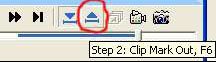
Gambar 5
3. Selanjutnya tekan tombol Add to Clip List.
Gambar 6
4. Setelah itu langkah terahhir adalah tekan tombol Make Clip, lalu simpan dengan format
yang anda inginkan ( MPG, M1V, MP3 ), selamat mencoba……….
Gambar 7
...Dikutip: IlmuKomputer..


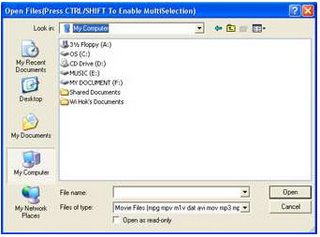
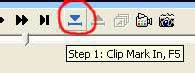
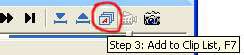
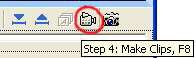
No comments:
Post a Comment